Windows 8 och Windows 7 synkroniserar som standard din systemtid med internetservrar varje vecka. Vi har redan sett hur du kan ändra Internet Time Update-intervallet så att Windows synkroniserar tiden oftare.
Tidsynkronisering i Windows, fungerar så här. Det är Windows Time Service eller W32Time.exe, som upprätthåller datum- och tidssynkronisering. Standardtidssynkroniseringsintervallet för fristående klienter och servrar är 604800 sekunder eller 7 dagar.
Du kan också välja vilken Internet-tidsserver du vill synkronisera datorns tid via Inställningar för datum och tid,. Att göra så. klicka på Tid i aktivitetsfältets meddelandefält> Ändra datum- och tidsinställningar> Internet-fliken> Ändra inställningar. Här kan du välja tidsserver från rullgardinsmenyn.
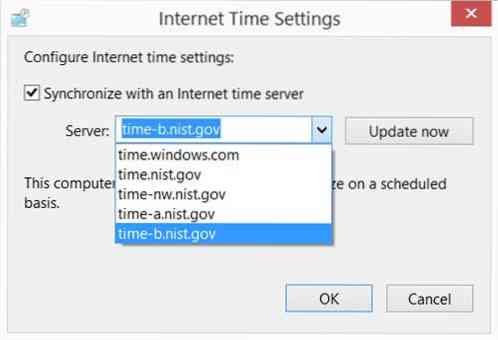
Kontrollera noggrannheten för systemklockan
Medan de flesta av dessa är nästan exakta, kan du göra det genom att jämföra det med en om du vill kontrollera dess noggrannhet atomur, vilket ger dig perfekta resultat.
Tid.is är en gratis onlinetjänst som låter dig jämföra systemtiden med en atomur, oavsett operativsystem eller enhet.
Den visade tiden har en noggrannhet eller precision på 0.02-0.10 sekunder, och detta beror på din internetanslutning och hur upptagen din dator är. Det anpassas också till sommartid, även om din datorklocka inte gör det.
Medan några sekunder här eller där inte kommer att göra någon skillnad, görs ingen skada om du kontrollerar noggrannheten på din Windows-dator.
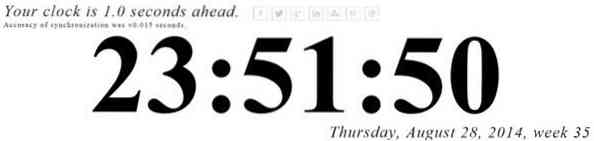
Förutom att berätta hur korrekt din systemtid är, delar den också några grundläggande fakta om din plats.
Specifikt låter det dig:
- Kontrollera noggrannheten för din systemklocka
- Ta reda på vad den exakta tiden är just nu på 7 miljoner platser runt om i världen
- Jämför tid på olika platser
- Visa kalender, soluppgång och solnedgångstider, tidszoninformation, latitud och longitud, lokala helgdagar, befolkning och mer.
Gå över till Time.är om du vill ta reda på hur korrekt din systemtid är. Är det snabbt? Eller långsamt?
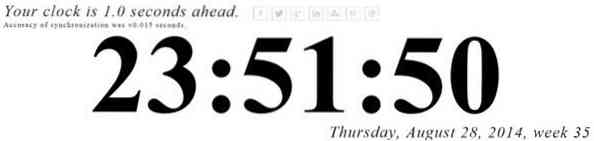
 Phenquestions
Phenquestions


